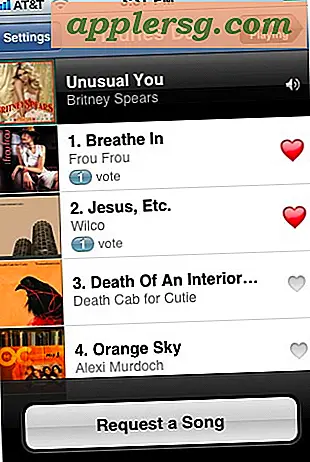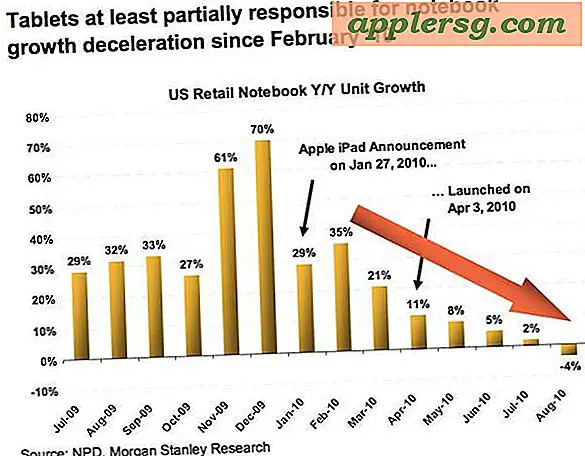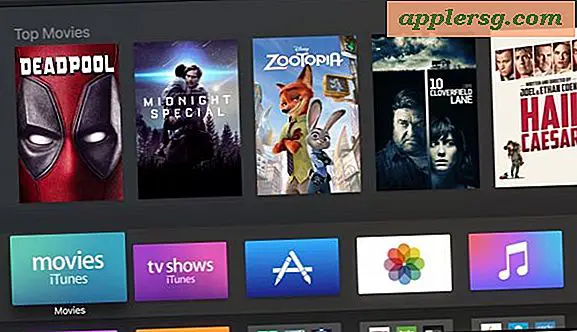Sådan slettes cookies og ryddes cachen
Mens du gennemsøger websteder, gemmes midlertidige internetfiler på din computers harddisk i en cache, hvilket hjælper med at forbedre din browsers oplevelse. Da cachen tager plads på din computer, kan din harddisk måske løbe tør for plads og sænke din processor. Cookies er undertiden nødvendige, da de sparer tid ved at gemme personliggjort indhold (såsom adgangskoder), når du besøger bestemte websteder. Problemer med regelmæssigt brugte websteder kan opstå, hvis alle cookies fjernes.
Internet Explorer 8 & Safari 4 eller 5
Klik på "Værktøjer" og vælg "Internetindstillinger" i Internet Explorer 8. Under fanen "Generelt" skal du klikke på knappen "Slet" i afsnittet "Browserhistorik". I pop op-feltet "Slet browserhistorik" skal du fjerne markeringen i feltet "Bevar foretrukne webstedsdata". Marker både boksene "Midlertidige internetfiler" og "Cookies", og klik på "Slet". Klik på "OK" for at lukke "Internetindstillinger" og luk din browser.
Åbn Safari 4 eller 5 til Windows. Klik på "Rediger" og rul ned til "Nulstil Safari." Marker både "Tøm cachen" og "Fjern alle cookies". Klik på knappen "Nulstil" og luk din browser.
Åbn Safari 4 til OS X. Klik på "Safari" i hovedmenuen, og rul ned til "Nulstil Safari." Marker både boksene "Tøm cachen" og "Fjern alle cookies". Klik på "Nulstil" og luk din browser.
Firefox 3.0, 3.5 / 3.6 & Google Chrome
Åbn Firefox til Windows. Klik på "Værktøjer" i hovedmenuen, og vælg "Indstillinger". For at tømme din browsercache skal du vælge fanen "Avanceret" og klikke på den sekundære fane "Netværk". Klik på "Ryd nu" i sektionen "Offline opbevaring". Klik på "OK" for at lukke dialogboksen "Indstillinger". For at slette cookies skal du vælge fanen "Privatliv" (ikon for lilla maske) og indstille "Brug brugerdefinerede indstillinger til historik." Klik på knappen "Vis cookies", og vælg "Fjern alle cookies." Klik på "Luk", og luk derefter din browser.
Åbn Firefox til OS X. Klik på "Firefox" i hovedmenuen, og rul ned til "Indstillinger". For at rydde browserens cache skal du vælge fanen "Avanceret" og klikke på den sekundære fane "Netværk". Klik på "Ryd nu" i sektionen "Offline opbevaring". For at slette cookies skal du vælge fanen "Privacy" (lilla maskeikon). Vælg "Brug tilpassede indstillinger til historik", og klik på knappen "Vis cookies". Klik på "Fjern alle cookies" nederst i dialogboksen.
Åbn Google Chrome til Windows. Klik på "Værktøjer" og vælg "Ryd browserdata." Vælg "Alt" i rullemenuen "Ryd data fra denne periode", og klik derefter på knappen "Ryd browserdata". Luk din browser.
Åbn Google Chrome til Mac. Klik på "Chrome", og vælg "Indstillinger". Vælg fanen "Under hætten" og klik på "Ryd browserdata" i afsnittet "Privatliv". Marker både "Tøm cachen" og "Slet cookies og andre webstedsdata". Klik på "Ryd browserdata." Luk boksen "Under hætten" og luk din browser.